אם אתה מרגיש את זה שלךמחשב עם Windows 10איטי. אז סביר להניח שזהיותר מדי יישומים פועלים ברקעמהמחשב שלך. למרבה המזל, קל מאוד למנוע יישומים לפעול ברקע במחשב Windows 10 שלך.

יישומים הפועלים ברקע ב- Windows 10
אם עזבת את הגדרות ברירת המחדל של Windows. במילים אחרות, מחשב Windows 10 שלך יכול בסופו של דבר לשמור על יותר מדי פעילים ומריצים יישומים ברקע.התנהגות ברירת מחדל זו ב- Windows 10מעוצב כך שהמחשב שלך יישאר מוכן להשתמש ביישומים ושירותים מקוריים של Windows כמו סקייפ, מפות, סדר יום, דוא"ל ואחרים.
יֶתֶר עַל כֵּןיישומי ושירותים מקוריים של Windows, יישומים אחרים שאתה מוריד מהמחשב שלך יכולים גם לאמץ את אותה התנהגות ברירת מחדל.שים לב שהם נשארים פעילים ברקע במחשב האישי שלךו
לרוע המזל, לרוב המחשבים הישנים וברמת הביניים אין את המשאבים הדרושים בכדי לשמור על כל יישומי הגורמה בנתונים פעילים ורקע. בנוסף, אינך רשאי אפילו להשתמש ביישומים שנשארים פעילים ברקע במחשב שלך.
לכן זה הגיוניכדי למנוע רביםמבין היישומים המיותרים הללו לביצוע ברקע. עליכם לדעת כי יישומים אלה משתמשים במשאבי המחשב שלכם.
הפסק את ביצוע יישומי הרקע
- לחץ על לחצן ראשונה על הכפתורכדי להתחילשל Windows 10, ואז על הסמל שלתַפרִיט
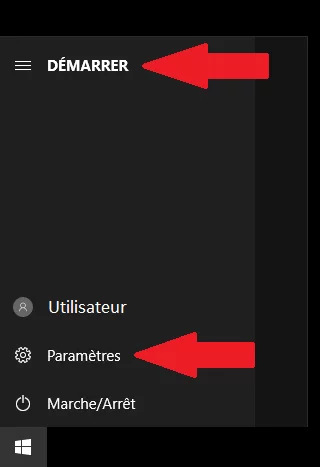 ו
ו
- על המסךפרמטריםלחץ על האפשרותסודיותו
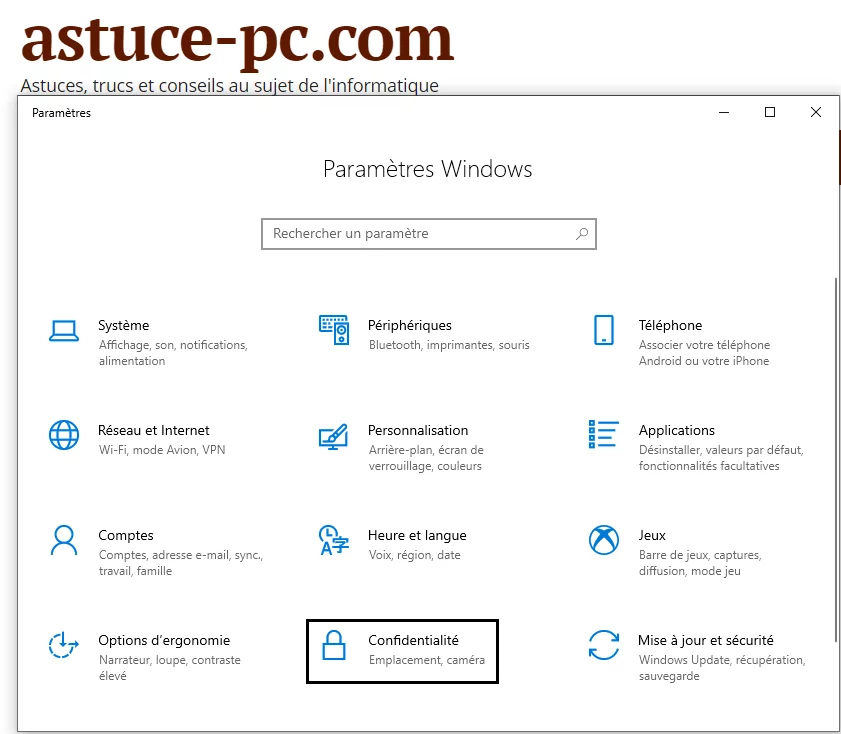
- על המסךסודיותלחץ על האפשרותיישומים ברקעבתפריט השמאלי (עיין בתמונה למטה).
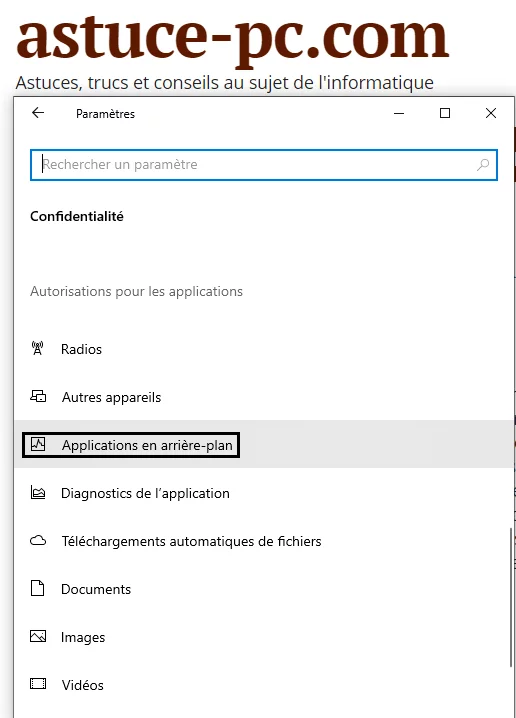
- לאחר לחיצת עליישומי רקע, כל היישומים שבוצעו ברקע במחשב שלך יופיעו (עיין בתמונה למטה).
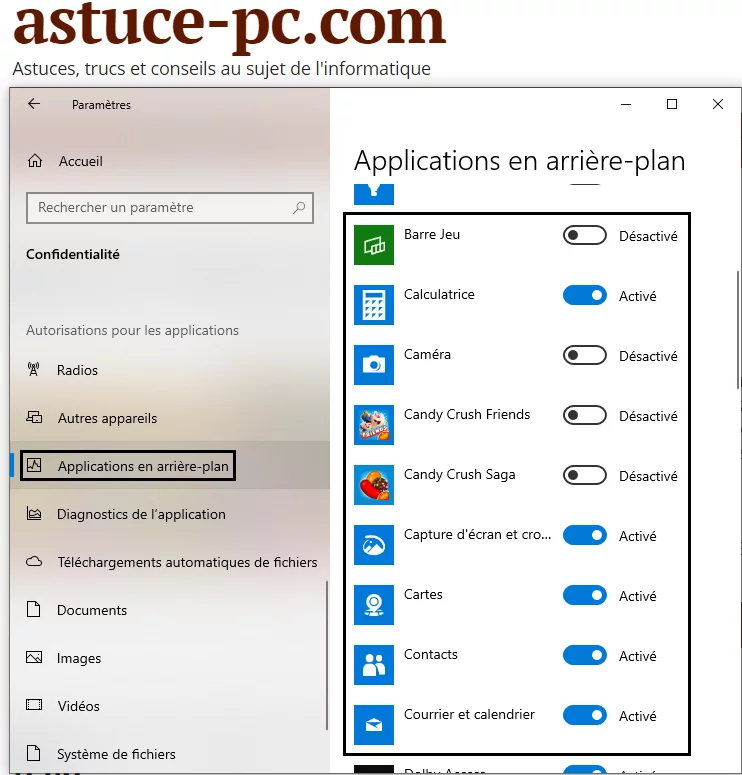
- באפשרותך למנוע כל יישום להפעיל ברקע במחשב שלך על ידי הזזת הכפתור ליד היישום במיקוםנָכֶה(עיין בתמונה למעלה).
יישומים שיש לזהות
כשאתה מגיע על מסך התצוגה של המסך ברקע, התבונןלרשימת היישומיםולזהות את כל אלה שאתה לא משתמש
אתה רק צריך לבטל את היישומים הפועלים ברקע. יישומים אלה אינם רלוונטיים כלל למחשב שלך. לדוגמה, באפשרותך לבטל את הכרטיס, OneNote, המצלמה וכל יישומי היישום האחרים שאינך משתמש כרגע וכי אינך מתכוון להשתמש בו.
בִּכלָל,אל תהססו לעצור כל יישום רקע שמתבצעאשר לדעתך אינו מועיל לך. במקרה של בעיה, תמיד תוכלו לחזור למסךיישומי רקעולהפעיל מחדש את היישומים הדרושים.
קרא גם
